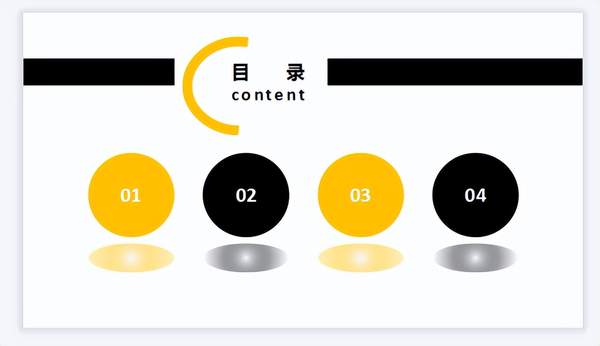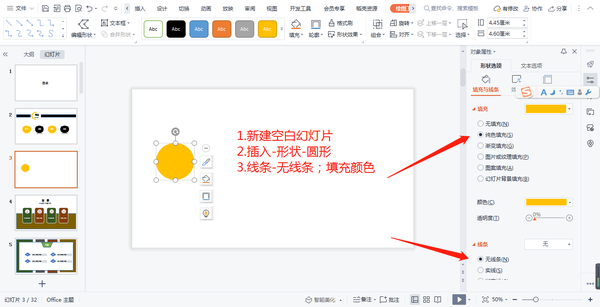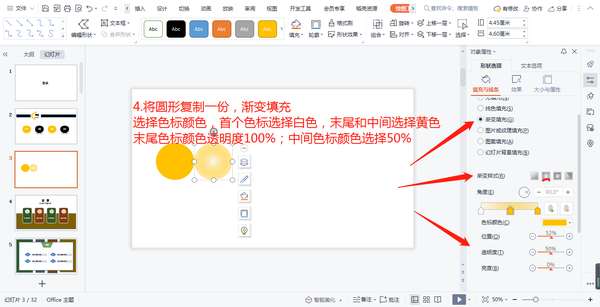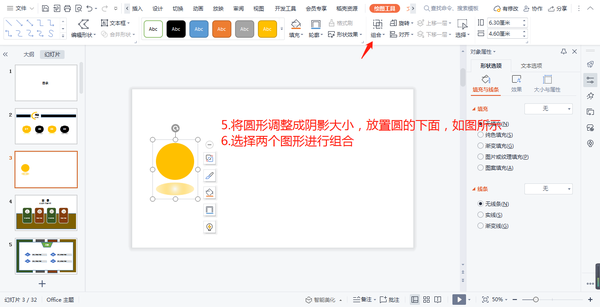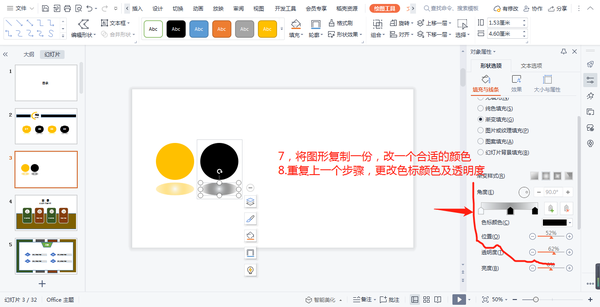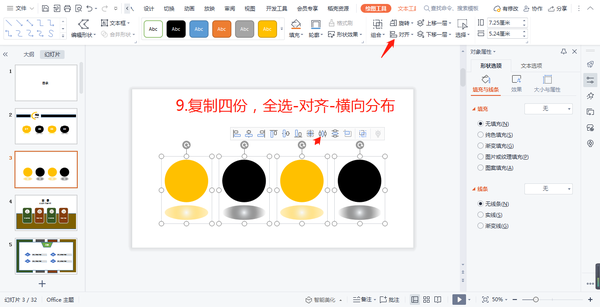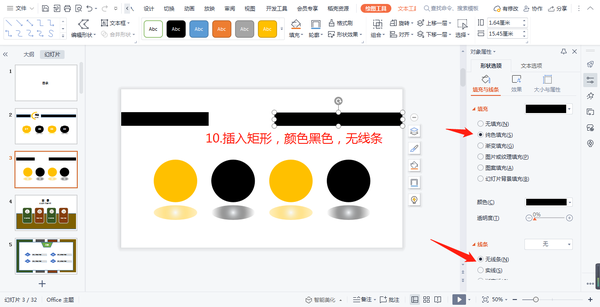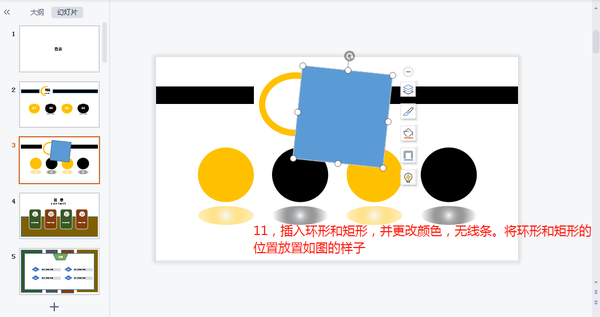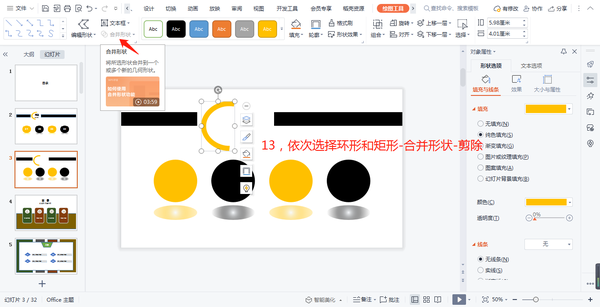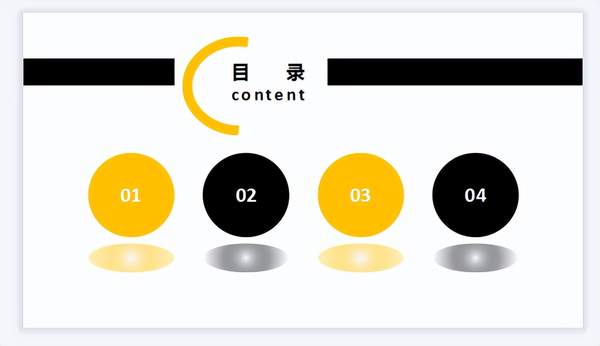如何制作ppt目录(ppt的目录怎么做的好看)
ppt学习第五天
ppt目录具体教程来了,小白也能学会。
第一步:新建空白幻灯片
第二步:插入现象卡下-形状-圆形;线条-无线条;颜色填充为自己喜欢的颜色
第三步:将圆形复制一份,选择渐变填充,渐变样式选择射线渐变-中心辐射
第四步:首个色标颜色选择白色,中间和末尾色标颜色选择黄色,中间色标颜色透明度选择50-70之间,末尾色标颜色透明度选择100%。
第五步:将圆形调整成阴影大小,放置圆形下方,形成立体图形,如图所示。
第六步:全选进行组合
第七步:将图形复制一份,并更改颜色。整体操作与上一步完全相同。更改色标颜色即可。
第八步;将其复制三份,全选-对齐-横向分布(这样整体的间隙就是一样的)
第九步:插入-形状-矩形。调整成如图所示的大小,颜色选择黑色;线条-无线条。
第十一步:依次插入-形状-环形、矩形,将矩形放置如图所示的位置。
选择环形,颜色填充为黄色;线条-无线条。
第十二步:按住ctrl键依次选择环形和矩形-合并形状-剪除
第十三步:也是最后一步,添加横向文本框,输入我们的标题内容即可。
图文若是有看不明白的地方,欢迎观看我之前的视频。谢谢
赞 (0)